WORD表格中如何使文字在中间?
来源:网络收集 点击: 时间:2025-02-21【导读】:
相信很多朋友们也遇到过这种类似的问题,那么对于WORD表格中如何使文字在中间?下面就把解决这种问题的方法给大家分享一下,希望可以帮助到大家。工具/原料more电脑方法/步骤1/6分步阅读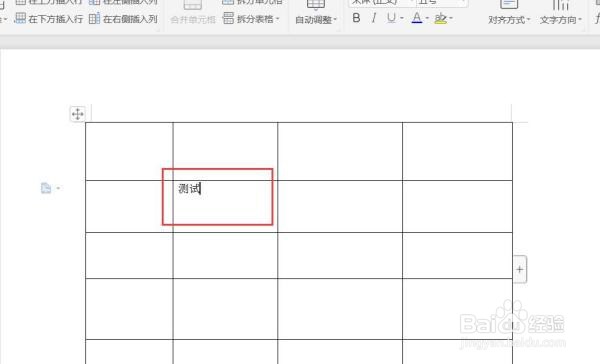 2/6
2/6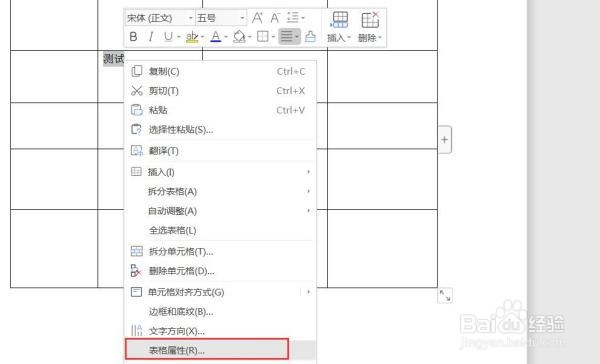 3/6
3/6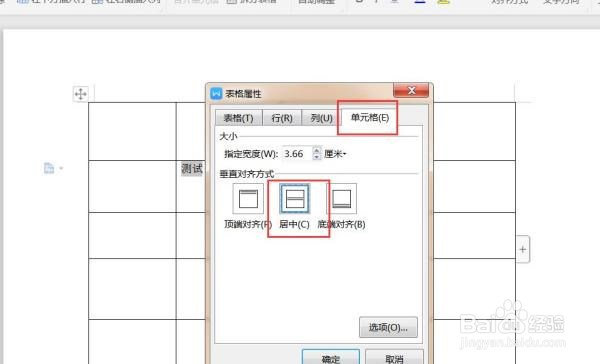 4/6
4/6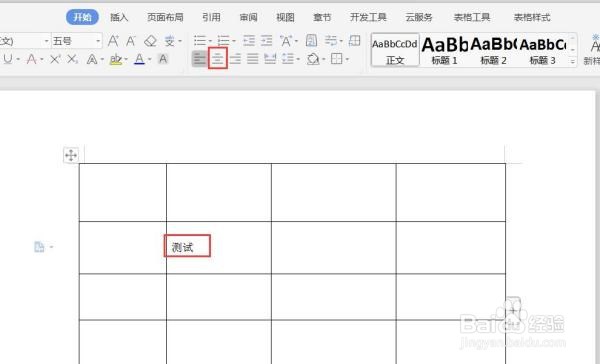 5/6
5/6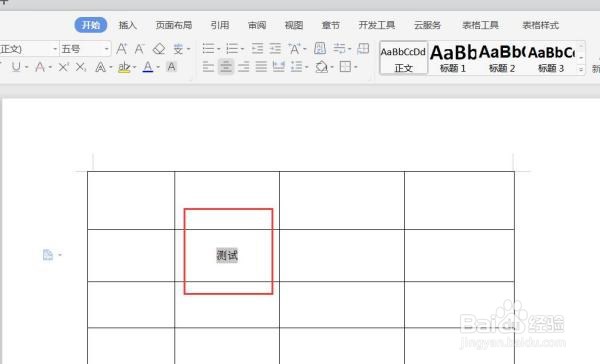 6/6
6/6
以WPS Office软件为例,打开Word文件,选中表格中需要设置的文字部分;
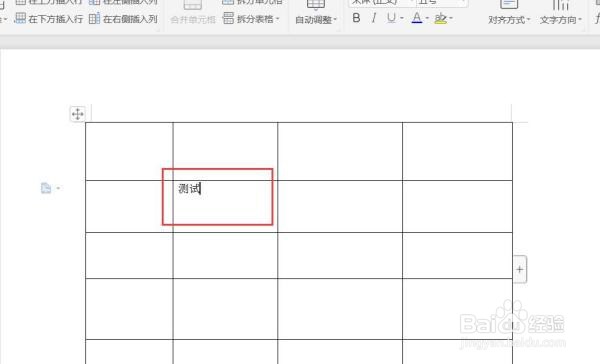 2/6
2/6对选中的文字击右键,选择“表格属性”菜单;
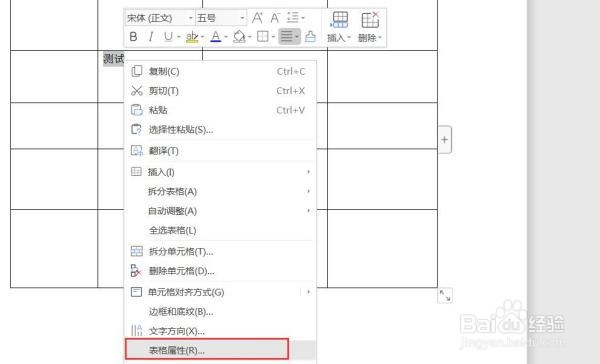 3/6
3/6在打开的表格属性页面中,点击顶部“单元格”选项卡,点击垂直对齐方式为“居中”,并保存;
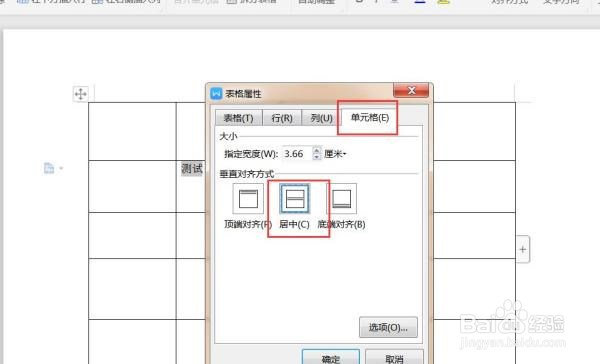 4/6
4/6继续选中需修改的文字部分,点击顶部工具栏中的“居中”按钮;
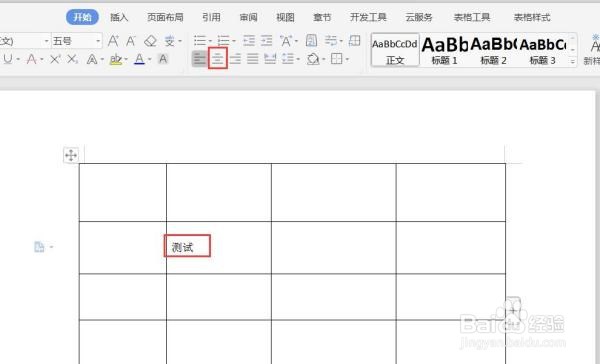 5/6
5/6最后,即可看到文字已经处于表格中间位置了,在水平和垂直方向上均处于居中位置。
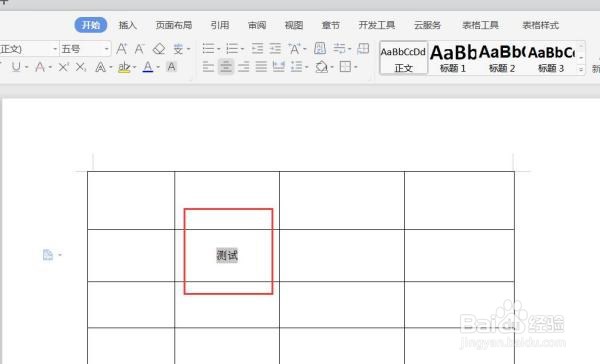 6/6
6/6总结:1、以WPS Office软件为例,打开Word文件,选中表格中需要设置的文字部分;2、对选中的文字击右键,选择“表格属性”菜单;3、在打开的表格属性页面中,点击顶部“单元格”选项卡,点击垂直对齐方式为“居中”,并保存;4、继续选中需修改的文字部分,点击顶部工具栏中的“居中”按钮;5、最后,即可看到文字已经处于表格中间位置了,在水平和垂直方向上均处于居中位置。
注意事项图片来源于网络。
小编在这里祝大家生活愉快。
版权声明:
1、本文系转载,版权归原作者所有,旨在传递信息,不代表看本站的观点和立场。
2、本站仅提供信息发布平台,不承担相关法律责任。
3、若侵犯您的版权或隐私,请联系本站管理员删除。
4、文章链接:http://www.1haoku.cn/art_1245615.html
 订阅
订阅